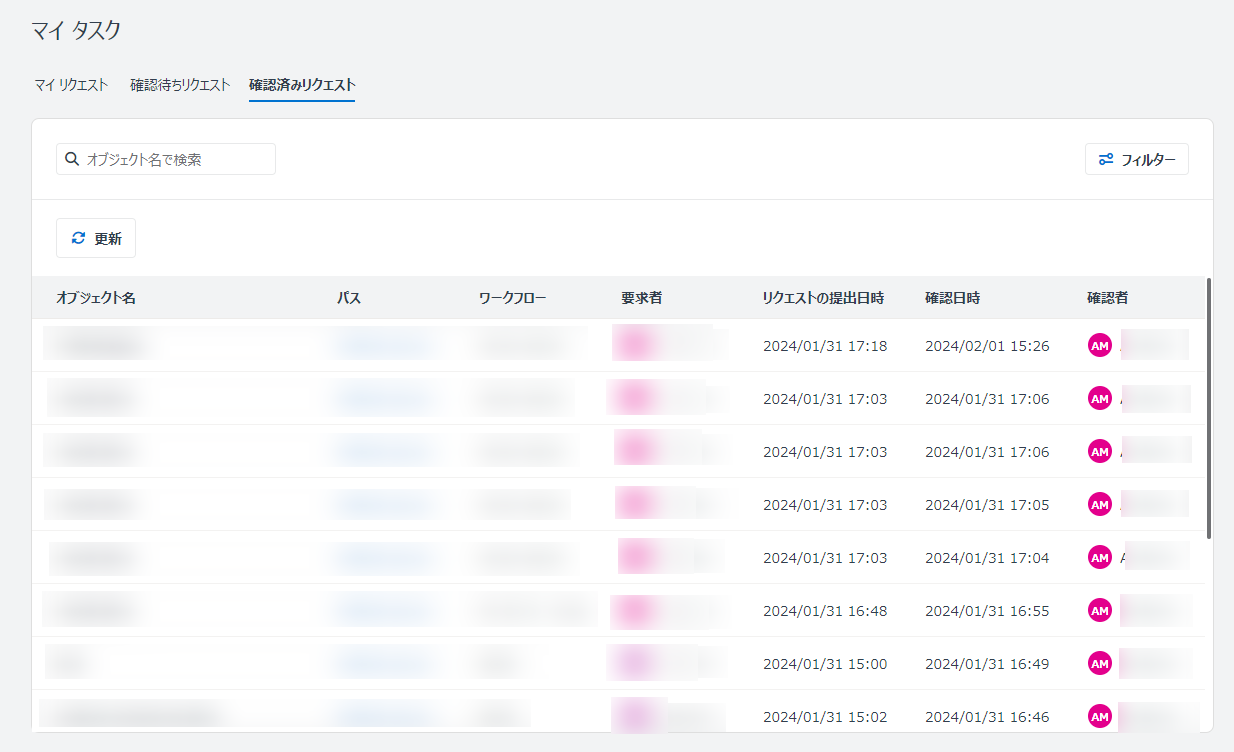
左側のナビゲーションで [マイ タスク] をクリックし、確認済みリクエスト タブをクリックして確認済みリクエストを表示します。
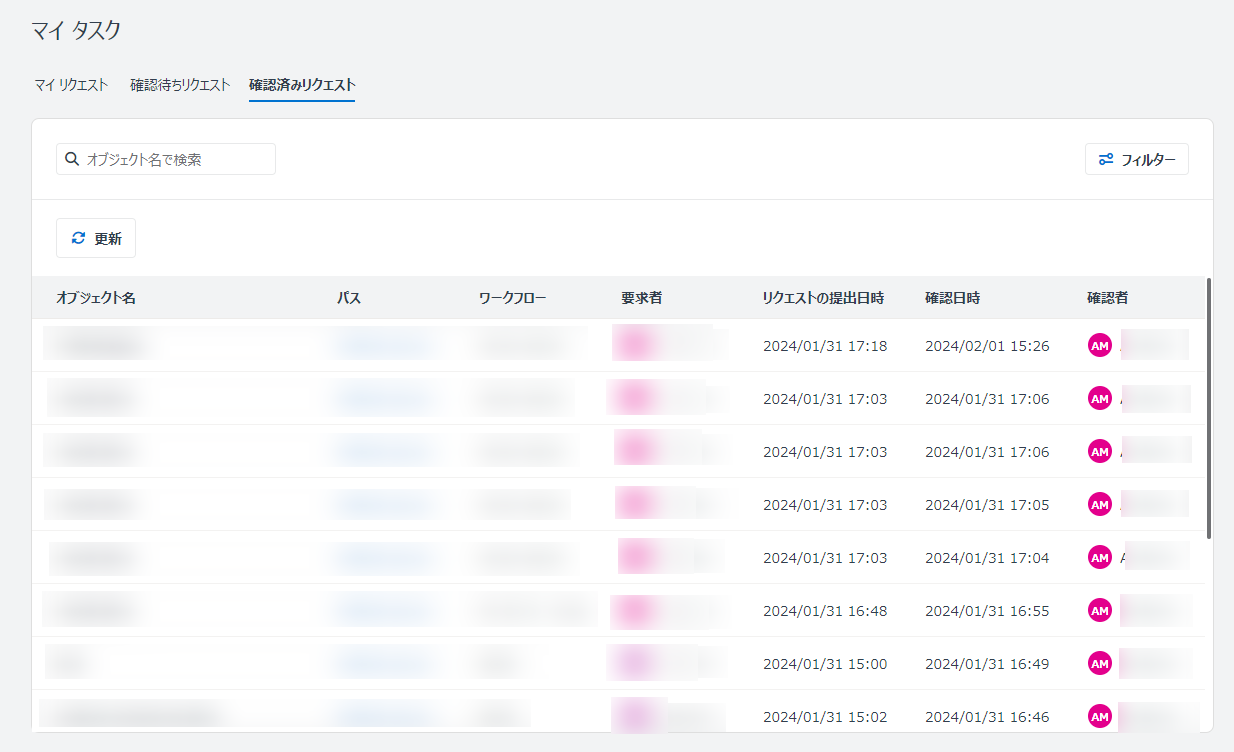
確認済みリクエスト タブで、以下の確認済みリクエスト管理アクションを実行することができます。
•リクエストの検索 – 検索ボックスにオブジェクト名を入力してリクエストを検索します。
•フィルター – 確認済みリクエスト テーブルの上部にある [フィルター] をクリックして、要求者・リクエストの提出日時・確認日時・確認者でリクエストをフィルターします。
•更新 – 確認済みリクエスト テーブルの上部にある [更新] をクリックして、テーブルに表示されるリクエストを更新します。
•リクエスト詳細の表示 – オブジェクト名をクリックして、リクエストの詳細 ページにアクセスします。リクエストの詳細ページで、オブジェクト名およびオブジェクトの確認プロセスを表示することができます。オブジェクト名をクリックして、オブジェクト場所を開くことができます。確認プロセス中に発生する可能性のある状態は以下の表のとおりです。
|
アイコン |
コメント |
|
|
リクエストが確認待ちです。 |
|
|
リクエストが前のアクションに返却されました。 |
|
|
リクエストが確認者によって承認されました。 |
|
|
リクエストが確認者によって却下されました。 |
|
|
リクエストが取り消されました。 |
•オブジェクト場所を開く – オブジェクトのパス リンクをクリックしてオブジェクト場所を開きます。